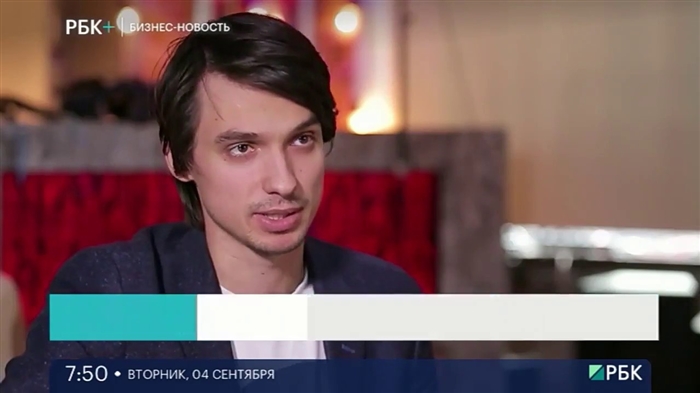На веб локацији сам видео коментар о решењу једног малог проблема који се јавља приликом размене датотека између Виндовс 10 преносног рачунара и Андроид паметног телефона и одлучио сам да напишем посебан чланак на ову тему. Постоји много опција за пренос датотека са рачунара на телефон и са телефона на рачунар. Можете да користите исти УСБ кабл, облак или чак Ви-Фи (о томе сам говорио у чланку о дељењу датотека путем Ви-Фи рутера између Андроид телефона и рачунара). Али из неког разлога, многи људи заборављају на Блуетоотх. На Андроид паметним телефонима нема проблема са преносом датотека. Ова метода, наравно, неће радити на иПхоне-у и иПад-у.
У поређењу са УСБ каблом и Ви-Фи мрежом (ФТП, локална мрежа), Блуетоотх има један велики недостатак. Ово је брзина преноса. Биће потребно јако пуно времена за пренос пуно музике, видео записа итд. Али ако је потребно да брзо пребаците неке фотографије, документе или друге мале датотеке са телефона на рачунар, то можете да урадите и путем Блуетоотх везе. Штавише, овај метод се може користити не само на Андроид телефонима и таблетима, већ и на телефонима са тастерима.
Тестирао сам на Виндовс 10 и Виндовс 7 - све функционише савршено. Све што нам треба су телефон са Блуетоотх-ом (а скоро сваки телефон га има) и лаптоп или рачунар са Блуетоотх-ом. Ако је већ уграђен у преносни рачунар, највероватније ћете морати да купите УСБ Блуетоотх адаптер за рачунар. Већ сам вам рекао како да одаберете Блуетоотх адаптер за рачунар.
Возач треба да буде инсталиран и да ради. Обично се у лежишту приказује плава икона Блуетоотх-а. Ако га имате, све је у реду. У супротном, могуће је да Блуетоотх није конфигурисан на вашем рачунару. У овом случају, следећи чланци могу вам бити корисни:
- Како да омогућите и конфигуришете Блуетоотх на Виндовс 10 преносном рачунару
- Подешавање Блуетоотх-а на рачунару (рачунару)
- Како укључити Блуетоотх на преносном рачунару
Једном конфигурисани, можете наставити са преносом датотека.
Пренесите датотеке са лаптопа или рачунара на телефон у оперативном систему Виндовс 10
Ако планирате да делите фреквенције између рачунара и телефона, онда препоручујем упаривање уређаја. Да бисте то урадили, укључите Блуетоотх на телефону и учините га доступним другим уређајима. На рачунару идите на „Старт“ - „Сеттингс“ - „Девицес“ - „Блуетоотх & Отхер Девицес“. Кликните на „Додај Блуетоотх или други уређај“ - „Блуетоотх“. Наш телефон ће се појавити на листи. Бирамо га и потврђујемо везу на телефону и рачунару. Након тога, поред тефлона ће се појавити статус „Упарен“.

Али то није неопходно, можете прећи директно на пренос датотека.
Уверите се да је Блуетоотх на паметном телефону укључен и да је у њему могуће претраживати. У оперативном систему Виндовс 10 изаберите датотеку или неколико датотека и кликните десним тастером миша на њих. Изаберите „Пошаљи“ - „Блуетоотх уређај“.

Изаберите свој телефон са листе доступних уређаја и кликните на „Даље“. Обратите пажњу на ставку „Користи потврду идентитета“. Ако сте већ упарили уређаје, као што сам горе показао, тада ће бити инсталиран и не можете га искључити (и није потребно). Ако паметни телефон и рачунар нису упарени, онда се поље за потврду поред „Користи потврду идентитета“ може уклонити. Ако сте сигурни да сте тачно одабрали свој телефон. Да не бисте слали датотеке на туђи уређај. Ако напустите потврду идентитета, прво треба да потврдите везу на Андроиду, а тек онда ће датотеке бити прихваћене.

Датотеке ће почети да се шаљу.

На телефону треба да потврдите пријем датотека.

Када се пренос заврши, на рачунару се појављује извештај.

На телефону се датотеке чувају у Блуетоотх фолдеру. То је можда друга мапа на вашем Андроид уређају.
Како пренети датотеку са телефона на рачунар путем Блуетоотх везе?
Ништа компликованије од рачунара за телефон. Пре тога, такође је пожељно упарити уређаје, као што сам горе показао. У оперативном систему Виндовс 10 кликните на икону фиоке и изаберите „Прихвати датотеку“.

На телефону отворите све ожичења (ако не постоји нормалан стандард, онда препоручујем „ЕС Екплорер“). Изаберите било коју датотеку или неколико датотека које желите да отпремите на рачунар и изаберите „Дели“ (Пренос) - „Блуетоотх“. И одаберите наш рачунар на листи уређаја.

Тада ће рачунар почети да прима датотеке.

Када се датотеке приме, појавиће се листа датотека и могућност избора мапе у којој ће бити сачуване.

Овако све то функционише. Ништа компликовано. Да је стопа преноса и даље већа, то би углавном било одлично. Али ако требате да пребаците неколико фотографија, онда чак нема смисла тражити кабл, све ово повезати итд. Једноставније је преношење путем Блуетоотх везе.
Блуетоотх дељење датотека у оперативном систему Виндовс 7
У почетку сам планирао да радим упутства одвојено за Виндовс 10 и Виндовс 7. Чак сам све проверио и направио снимке екрана. Али у оперативном систему Виндовс 7 процес преноса и примања датотека практично се не разликује од оперативног система Виндовс 10. Стога нема смисла поново писати о ономе о чему сам горе писао. Све акције су исте. Прозори и елементи су исти.
У оперативном систему Виндовс 7 поступак упаривања је само мало другачији. Током преноса датотека на телефон, ако оставите поље за потврду поред „Користи потврду идентитета“, тада треба да потврдите упаривање на телефону, а у оперативном систему Виндовс 7 на дну ће се појавити искачућа порука коју треба да кликнете и такође потврдите везу са телефоном путем Блуетоотх везе.

То се мора урадити и када примате датотеке послате са телефона на рачунар. Али чини ми се да је лакше једном успоставити везу и у будућности ће бити могуће једноставно слати и примати датотеке између уређаја. Да бисте то урадили, кликните на икону Блуетоотх на Виндовс 7 лежишту, изаберите „Додај уређај“ и следите упутства на екрану.
У коментарима напишите како преносите датотеке између паметног телефона и рачунара. Да ли за то користите кабл или га шаљете ваздушним путем?